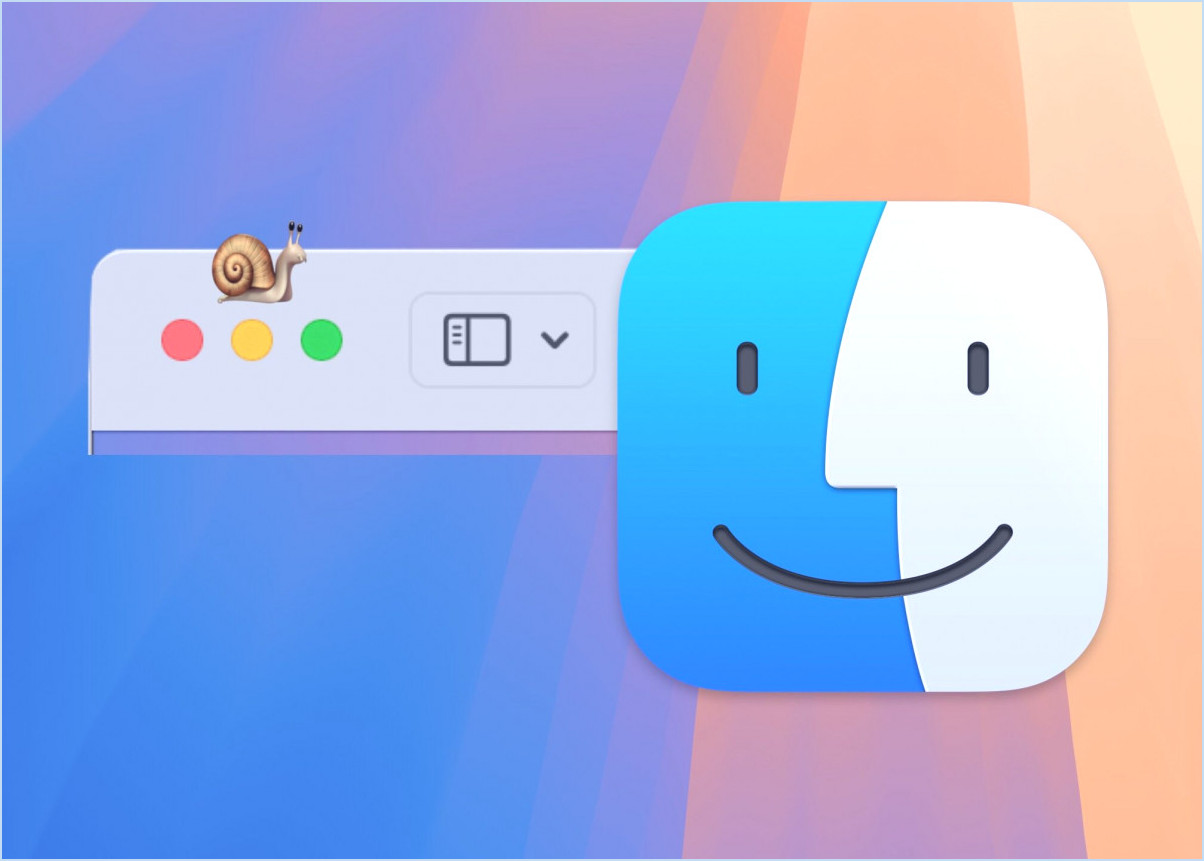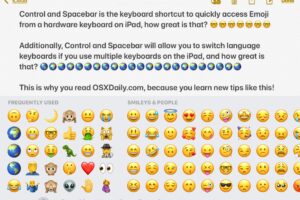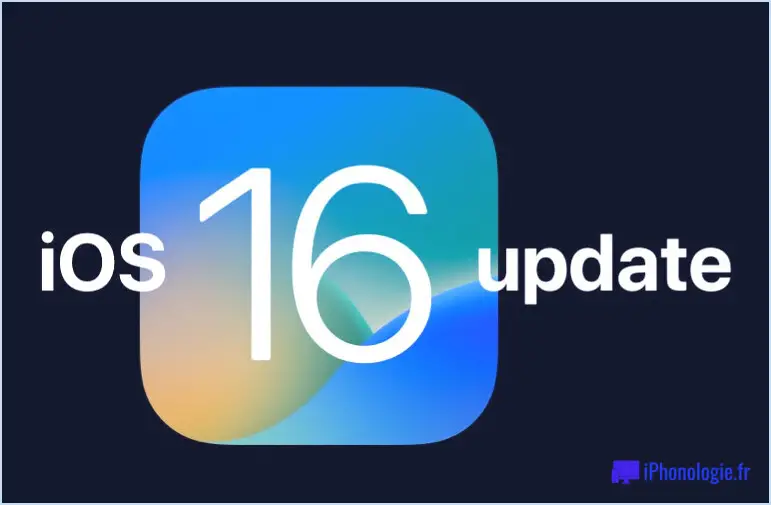Détecter et supprimer facilement les logiciels publicitaires de Mac OS X avec AdwareMedic
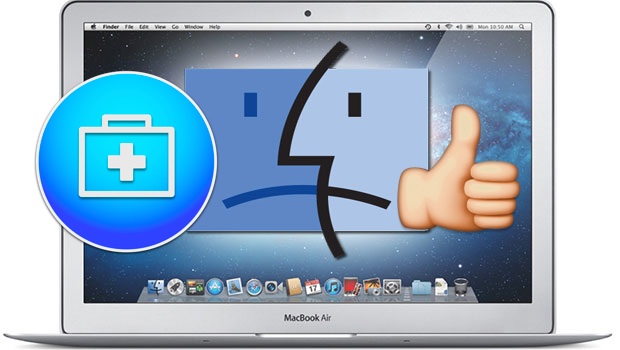
La plupart des utilisateurs de Mac n'ont généralement pas à s'inquiéter des logiciels publicitaires, mais cela ne signifie pas qu'OS X est totalement immunisé contre les nuisances potentielles, et personne n'aime que son navigateur soit détourné par ce type de déchets. Si vous vous inquiétez de l'impact des logiciels publicitaires sur votre Mac et votre navigation sur le web, vous pouvez facilement scanner, détecter et supprimer certains des logiciels publicitaires les plus fréquemment rencontrés (bien qu'encore rares) sous OS X en utilisant un excellent utilitaire gratuit appelé AdwareMedic.
AdwareMedic détecte et traite actuellement 24 familles différentes de logiciels publicitaires, et l'application mettra à jour sa liste de détection chaque fois que vous la lancerez pour traiter les futures découvertes. Elle est efficace et extrêmement facile à utiliser, ce qui en fait un complément approprié à la routine de maintenance générale d'un Mac, en particulier si vous ou quelqu'un d'autre observe un comportement bizarre en naviguant sur le web.
Quelle est la convivialité d'AdwareMedic ? Vous aurez téléchargé l'application et effectué une analyse du Mac à la recherche de logiciels publicitaires dans une minute ou deux au maximum, quelles que soient vos compétences techniques.
Comment scanner et supprimer les logiciels publicitaires de Mac OS X avec AdwareMedic
Vous constaterez qu'AdwareMedic est extrêmement facile à utiliser sur n'importe quelle machine OS X, le processus complet se déroulant en trois étapes simples :
- Découvrez AdwareMedic gratuitement auprès du développeur ici et montez la DMG, vous voudrez copier l'application dans votre dossier /Applications/ si vous prévoyez de l'utiliser plusieurs fois
- Lancez AdwareMedic et choisissez "Scan for Adware" - le scan est généralement assez rapide et ne prendra pas beaucoup de temps en fonction de divers facteurs, il peut prendre quelques secondes ou quelques minutes, dans les deux cas, assurez-vous de le laisser fonctionner jusqu'à ce qu'il ait terminé le scan de détection
- Quitter lorsque vous avez fini de détecter/supprimer un logiciel publicitaire* - si un logiciel publicitaire indésirable est trouvé, AdwareMedic s'en chargera
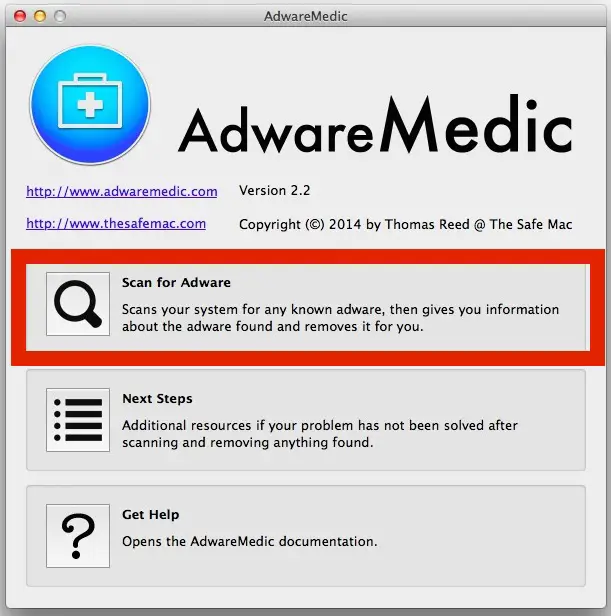
* Vous verrez très probablement le message "Aucun logiciel publicitaire trouvé", mais si un logiciel publicitaire est trouvé, il le supprimera pour vous ou vous indiquera les mesures à prendre si nécessaire.
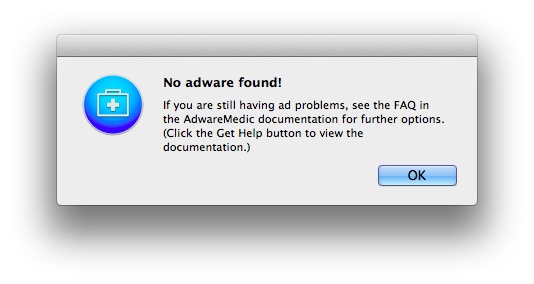
Gardez à l'esprit que les logiciels publicitaires, ou malveillants, et autres logiciels indésirables d'ailleurs, sont généralement moins courants sous OS X que sous Windows, à l'exception des utilisateurs qui installent volontairement de nombreux logiciels douteux provenant de sources douteuses (par exemple, en interagissant avec des bannières douteuses sur des sites pour adultes, ou en téléchargeant des applications provenant de sources douteuses qui regroupent d'autres logiciels indésirables avec un installateur). Sachez que les logiciels publicitaires ne sont généralement qu'une nuisance qui redirige votre navigateur web vers d'autres sites que vous n'aviez pas l'intention de visiter, ou qui injecte ici et là des bannières clignotantes de pacotille, alors que les logiciels malveillants peuvent être beaucoup plus graves. Les deux peuvent cependant être problématiques à des niveaux différents, c'est pourquoi AdwareMedic est si bien proposé gratuitement.
Le Mac prend des précautions à plusieurs niveaux pour éviter que les divers types d'éléments perturbateurs ne s'intègrent à OS X, allant d'une liste de détection des logiciels malveillants mise à jour automatiquement, Gatekeeper, à la désactivation automatique des anciennes versions de Flash et Java, mais ce n'est pas parfait, et il est toujours possible d'installer par inadvertance quelque chose d'incomplet. Si cela vous intéresse, vous pouvez en apprendre beaucoup plus sur le fonctionnement des logiciels malveillants dans OS X à un niveau très technique, ou simplement suivre quelques précautions générales pour éviter ce genre de choses pour commencer. La meilleure façon de protéger un ordinateur contre les logiciels publicitaires et les logiciels malveillants en général est peut-être de ne jamais installer de logiciels douteux et d'éviter les applications que vous n'aviez pas l'intention d'installer à partir d'une source fiable. C'est le cas quel que soit le système d'exploitation sur lequel vous vous trouvez, les Mac n'offrant aucune exception à un comportement d'utilisateur imprudent.
Mise à jour : L'AdwareMedic est devenu 'Malwarebytes Anti-Malware', la fonctionnalité est fondamentalement identique et tout fonctionne de la même manière, il va scanner et détecter les logiciels malveillants et les logiciels publicitaires dans Mac OS X et les supprimer, ou fournir des instructions pour les supprimer, c'est toujours un téléchargement gratuit et facile à utiliser.
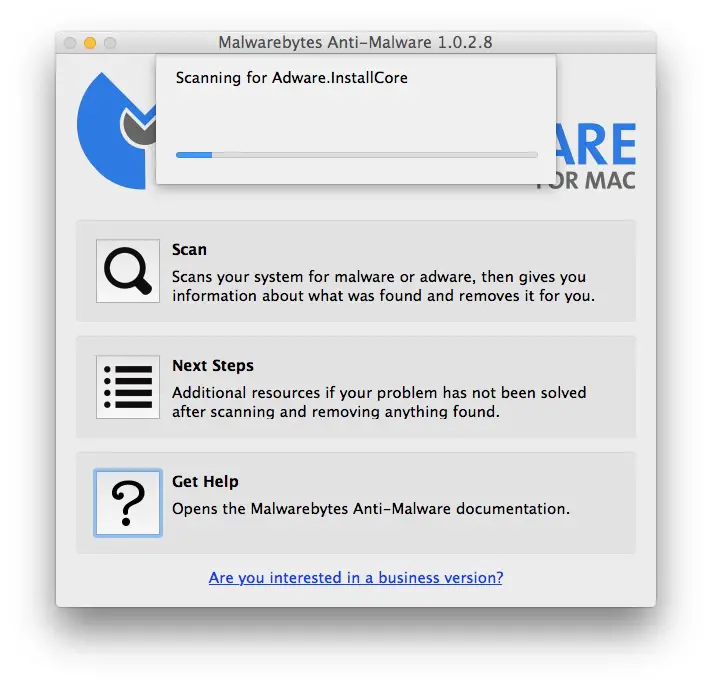
Vous constaterez que les applications anti-malware comme celle-ci se concentrent sur les applications évidentes, alors que certaines des applications de type "nuisance ware" ou "cleaner" ne seront pas incluses car elles ne correspondent pas à l'étiquette du malware. Néanmoins, vous pouvez généralement supprimer les utilitaires de nettoyage et autres types d'applications avec un peu de travail, un exemple important étant la suppression de MacKeeper qui nécessite des instructions spécifiques, mais vous pouvez généralement supprimer les autres applications de nettoyage avec des méthodes de désinstallation simples, comme les faire glisser dans la Corbeille.
Gardez à l'esprit qu'AdwareMedic nécessite une version moderne d'OS X, il fonctionne bien dans OS X El Capitan, OS X Yosemite, Mavericks et Mountain Lion, ainsi que dans toutes les autres versions modernes. Rendez-vous sur CultOfMac pour cette excellente trouvaille.